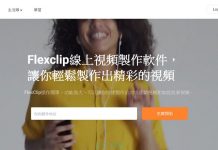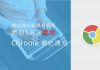FlexClip是一個功能強大且相當簡單使用的線上影片編輯器,隨著 AI 的流行,FlexClip 也加入了多種 AI 功能,包含熱門的 AI 繪圖、自動生成影片腳本,還能由腳本替你建立影片。
Zeta 曾經介紹過 FlexClip,現在 FlexClip 又多加入了多種的 AI 工具,包含文字轉影片、AI圖片生成、AI影片腳本等等,如果熟練使用的話也能增加自己在影片的生產,現在就跟大家分享一下如何使用 FlexClip 新加入的功能。
如何使用 FlexClip AI 圖片生成
AI 圖片生成是最簡單的功能,首先在 FlexClip 後台建立影片。
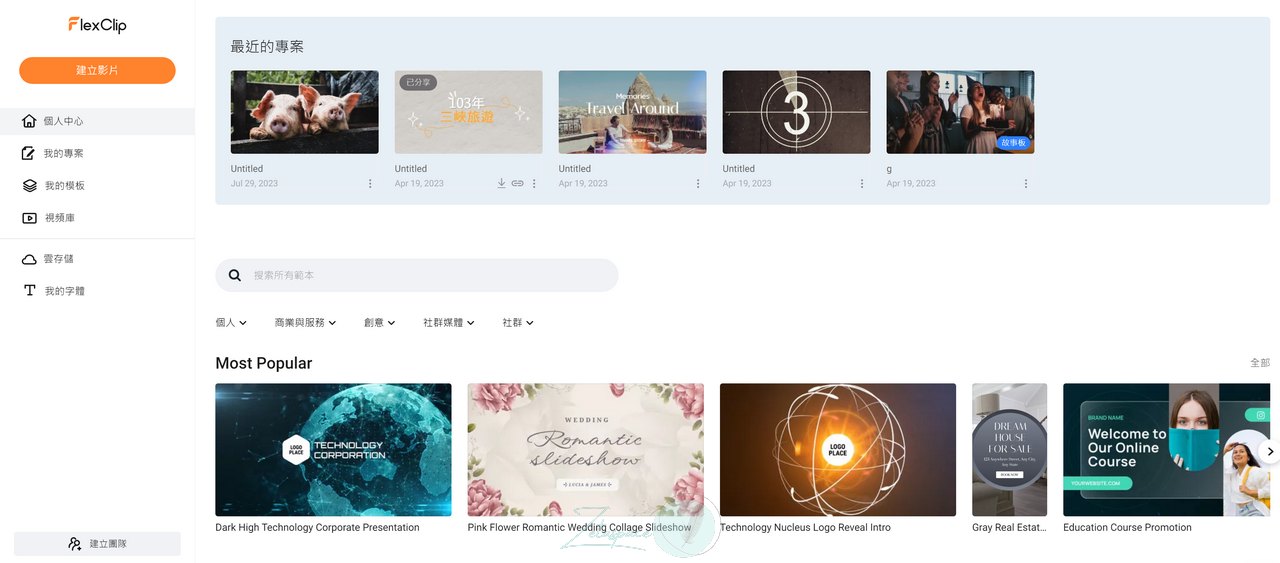
選擇你想要的編輯模式及比例
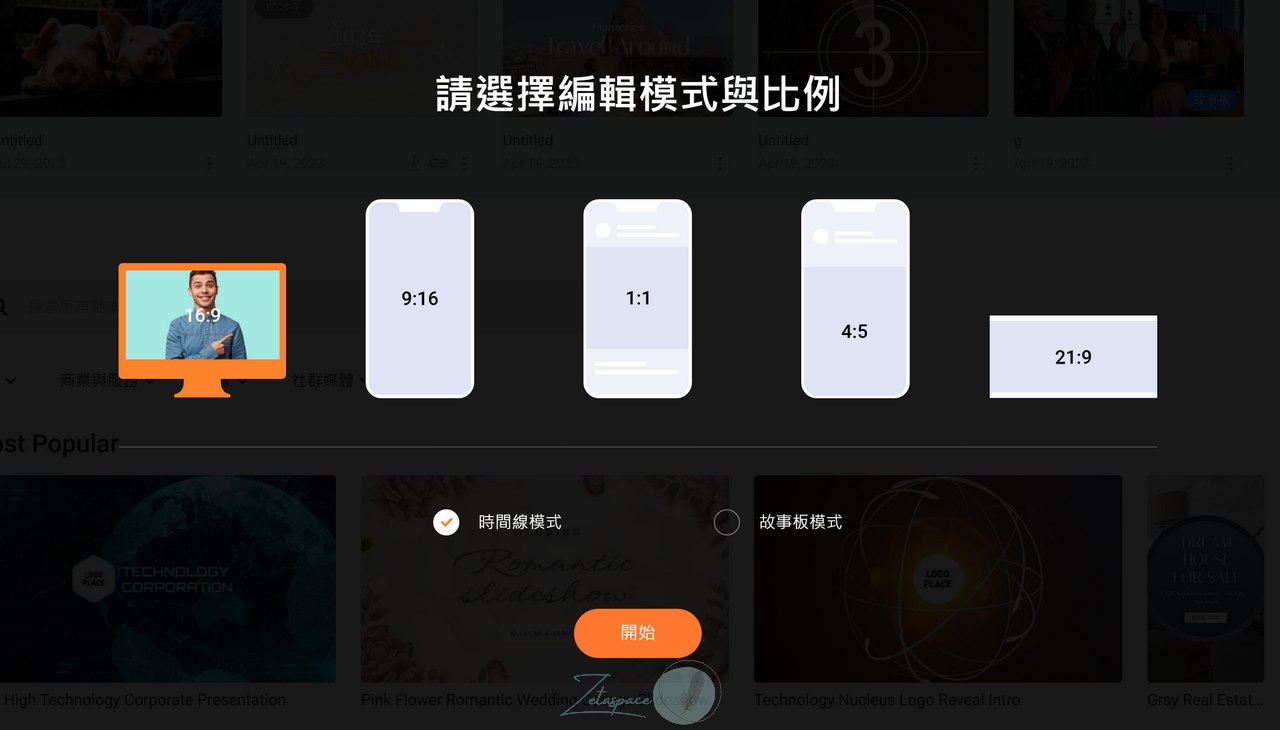
在左方的選單中,最下方多了一個”工具”,在此可以選擇新增的 AI 功能。
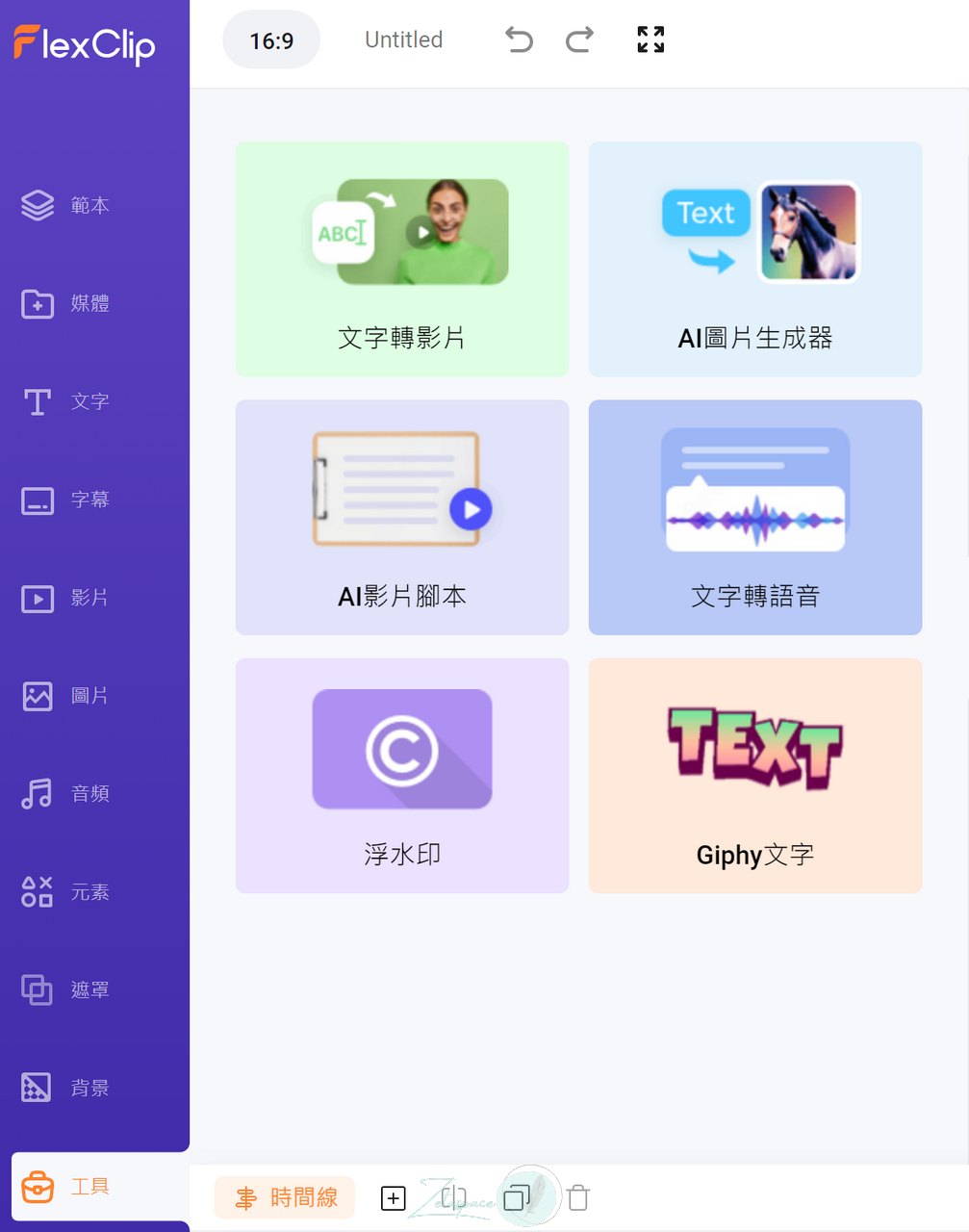
選擇 AI 圖片生成器,然後輸入你想要的圖片需求。
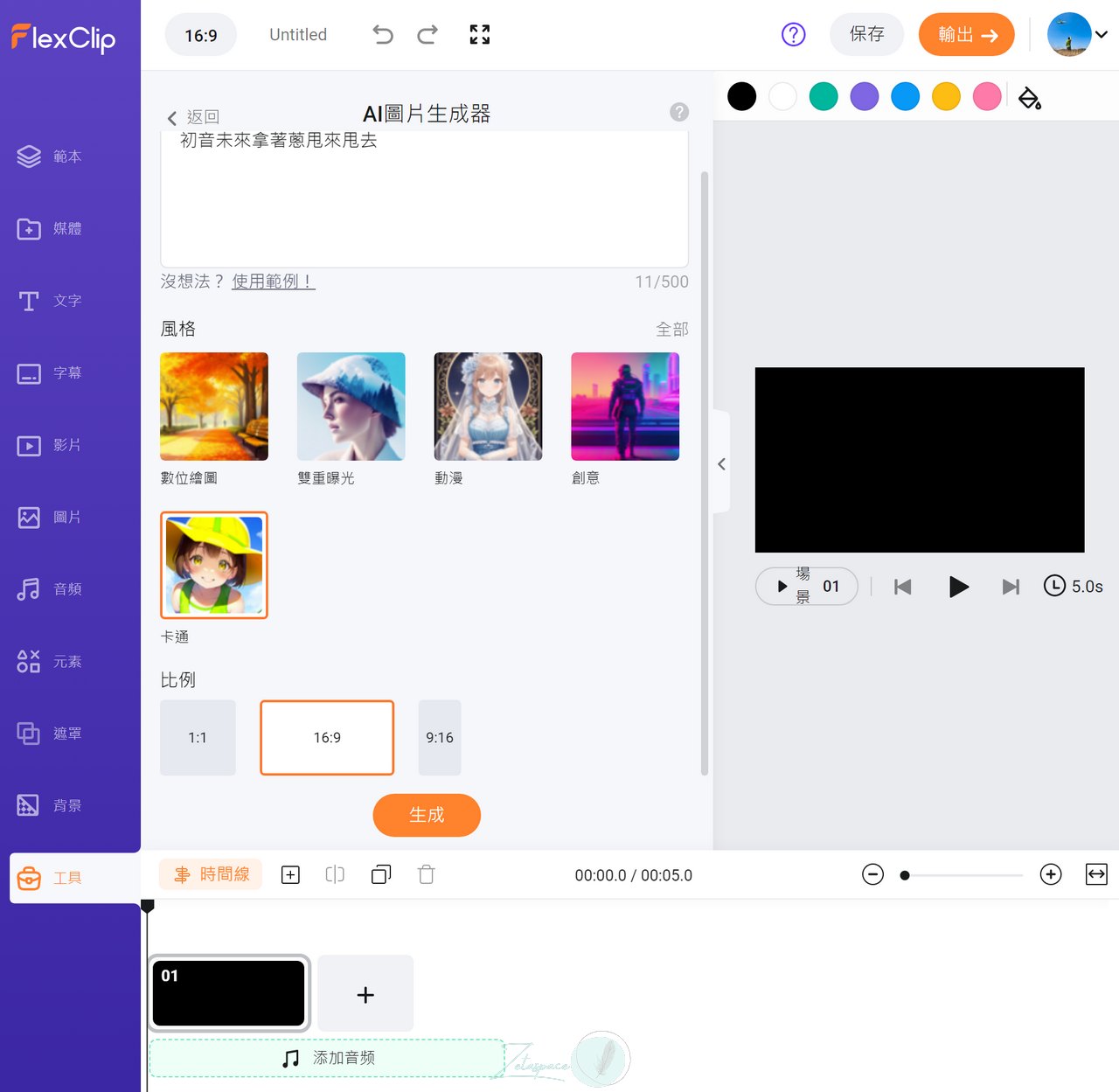
圖片有多種風格可以套用,像是數位繪圖、雙重曝光、動漫、創意、卡通、繪圖、3D……等等十多種圖片風格。
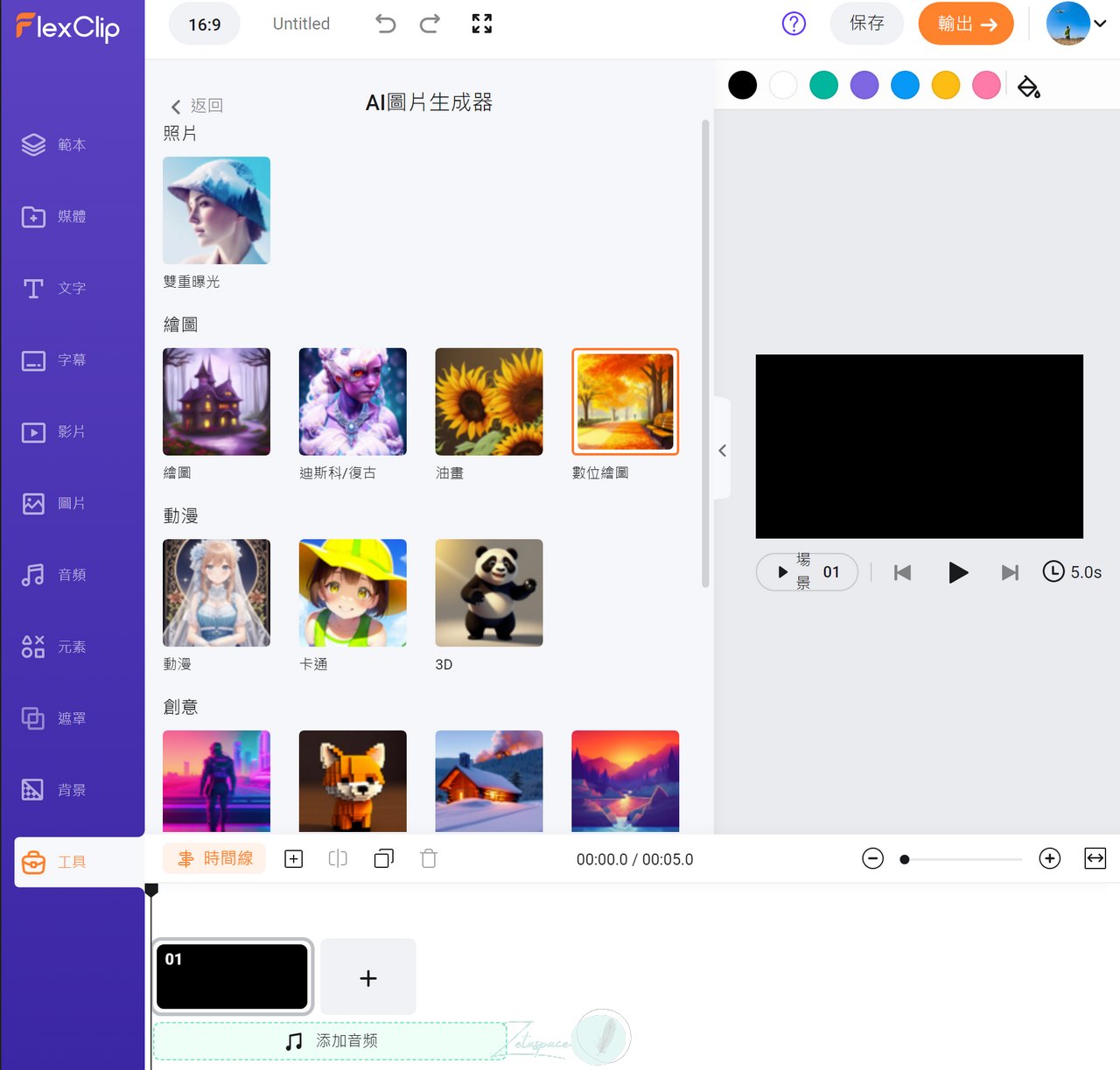
設定完畢就可以開始生成圖片。
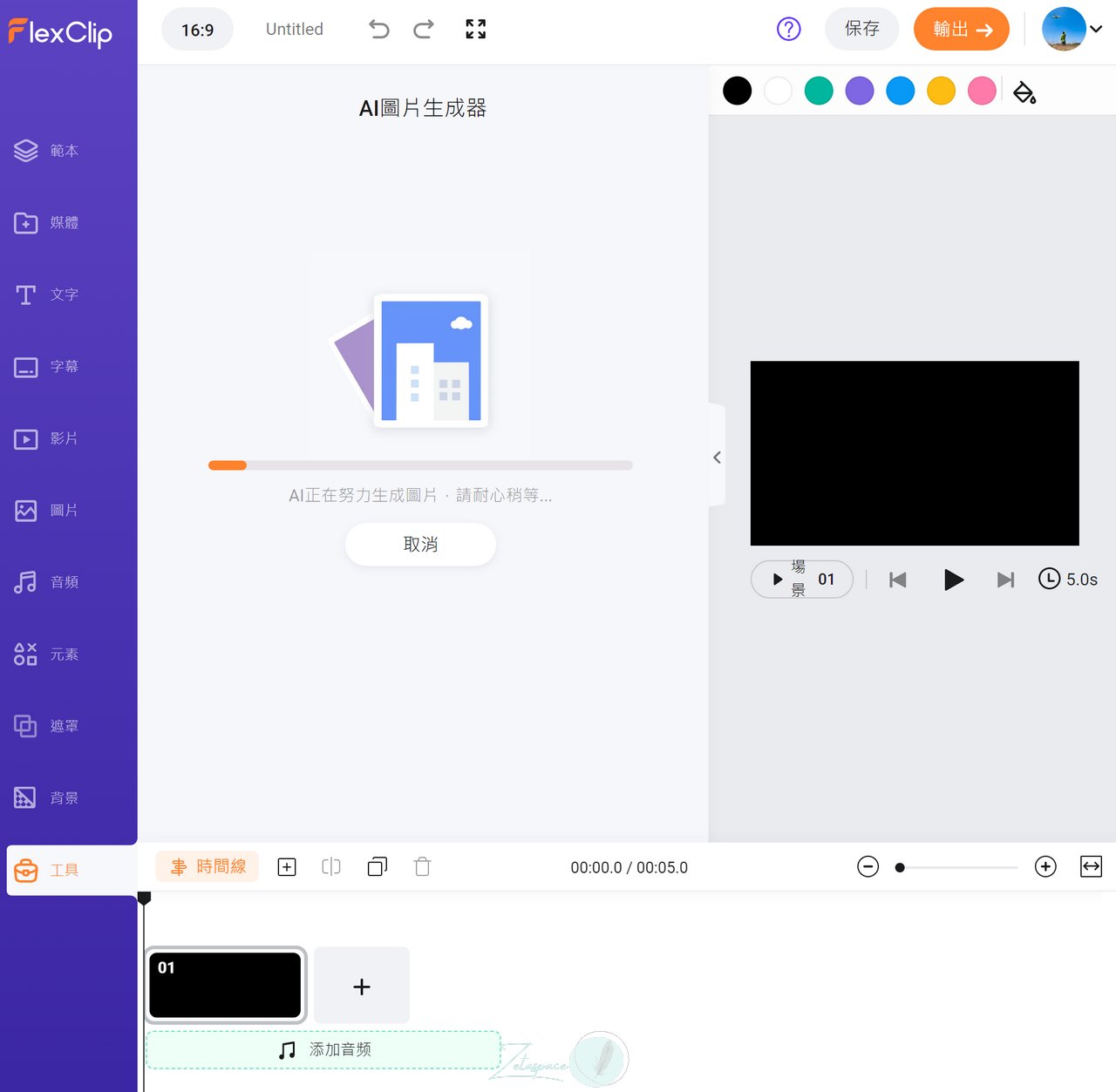
每次都生成兩張圖片,有想要的圖片只要拉到編輯烈鐘就可以使用,如果對圖片不滿意也可以按一下重新生成。
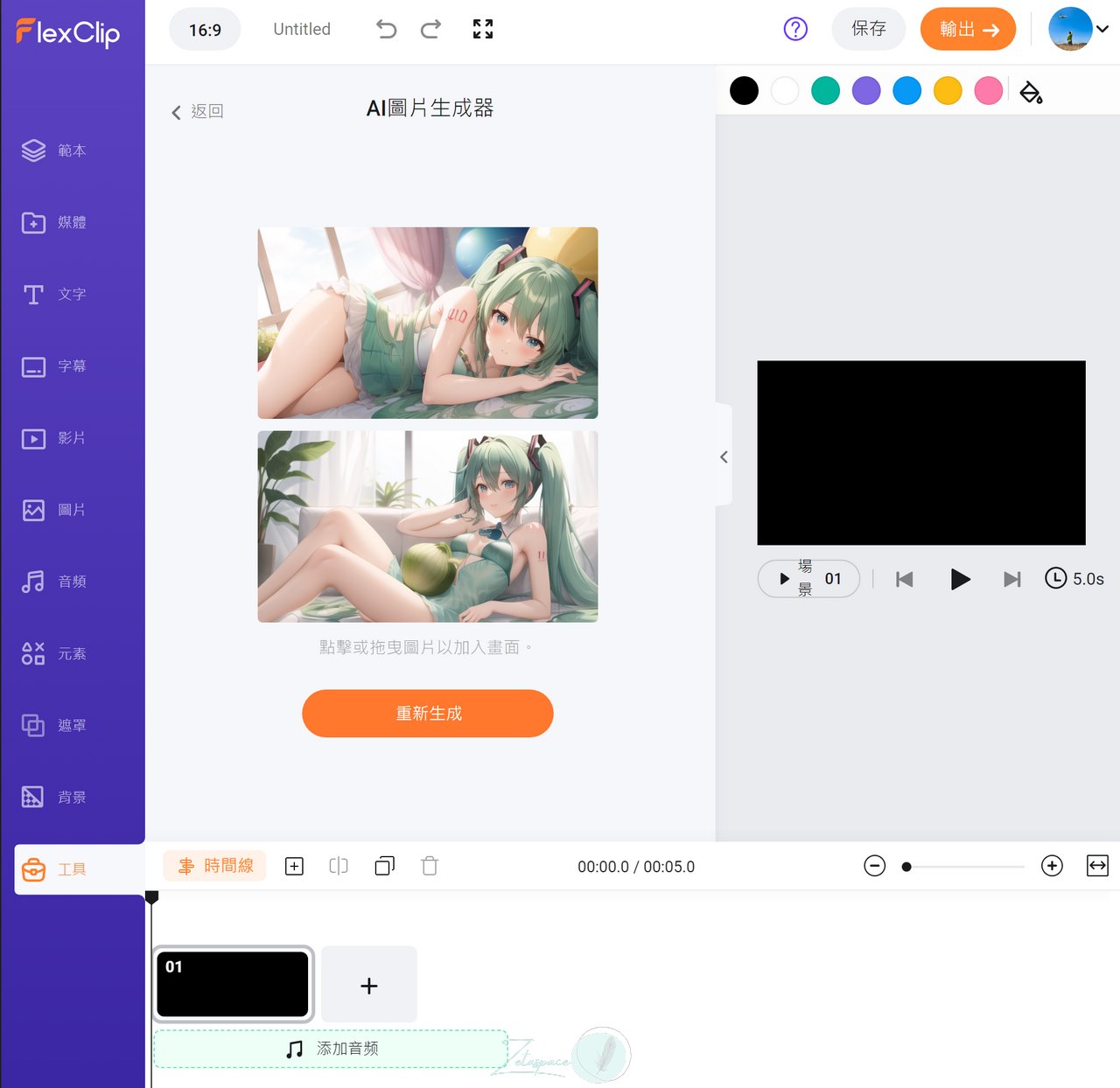
如何使用 FlexClip AI 影片腳本
AI 影片腳本可以替你快速地建立影片腳本,可以節省大量的時間,比如說我現在想要做一個介紹台北市的影片,強調一下要有介紹到陽明山國家公園以及101大樓。
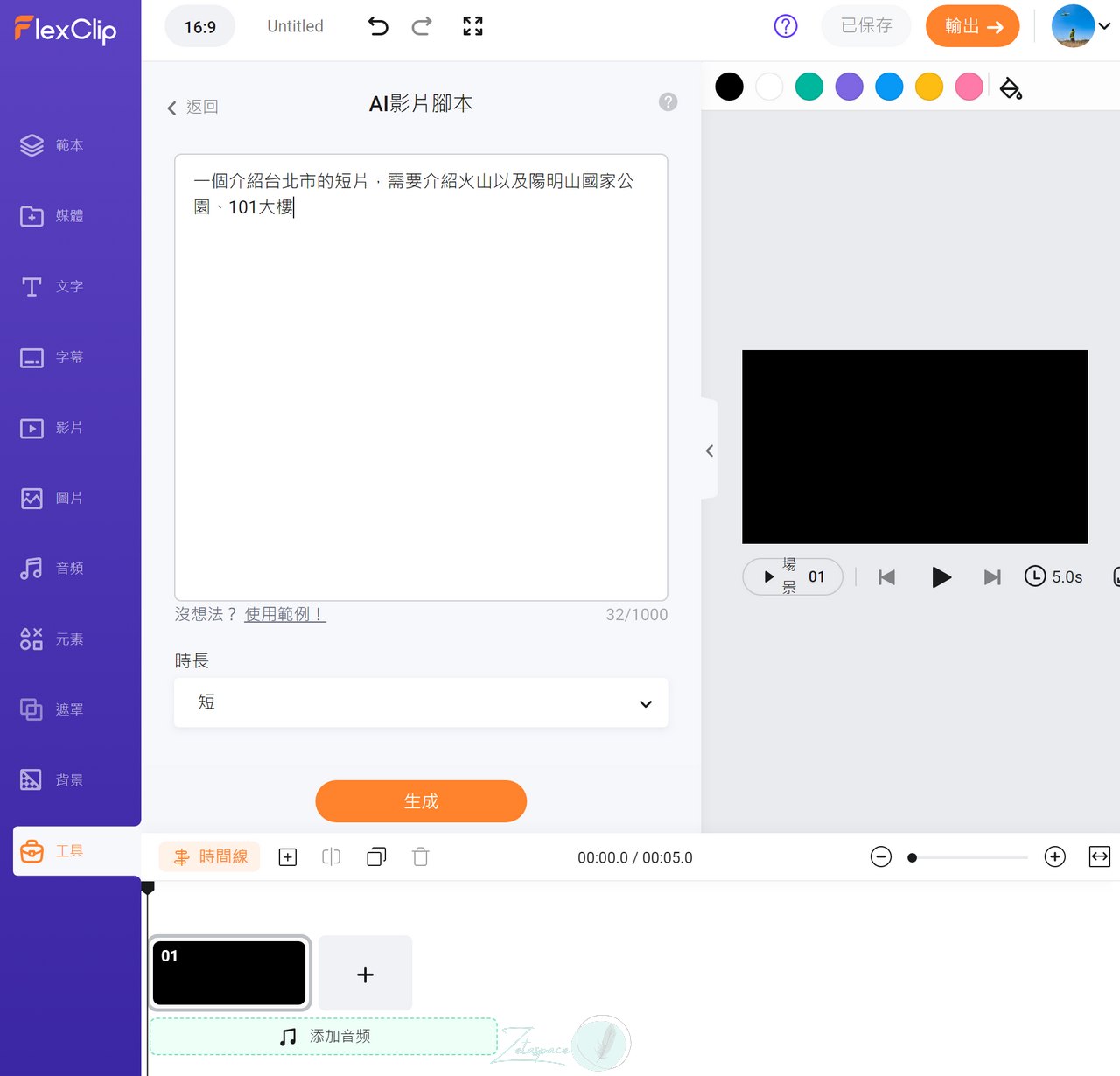
按下生成之後就自動產出影片的腳本內容,接下來只要按照個人需求再做一些調整及修改就完工了。
接下來就可以用 FlexClip 的文字轉影片功能快速製作影片了。
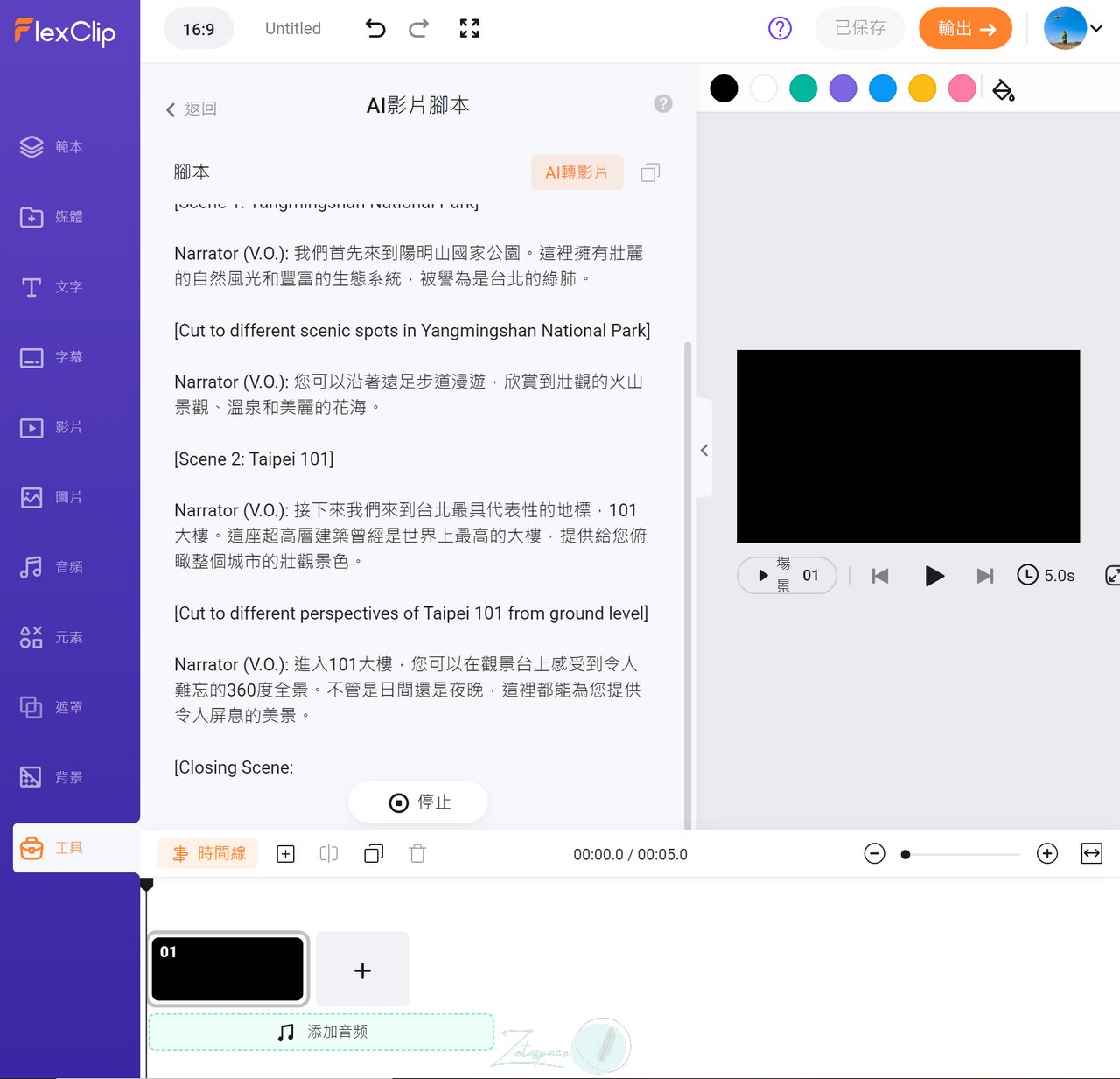
如何使用 FlexClip AI 文字轉影片
輸入腳本之後可以使用 AI 創作或是 AI 摘錄兩種生成方式,還可以設定字幕的文字風格。
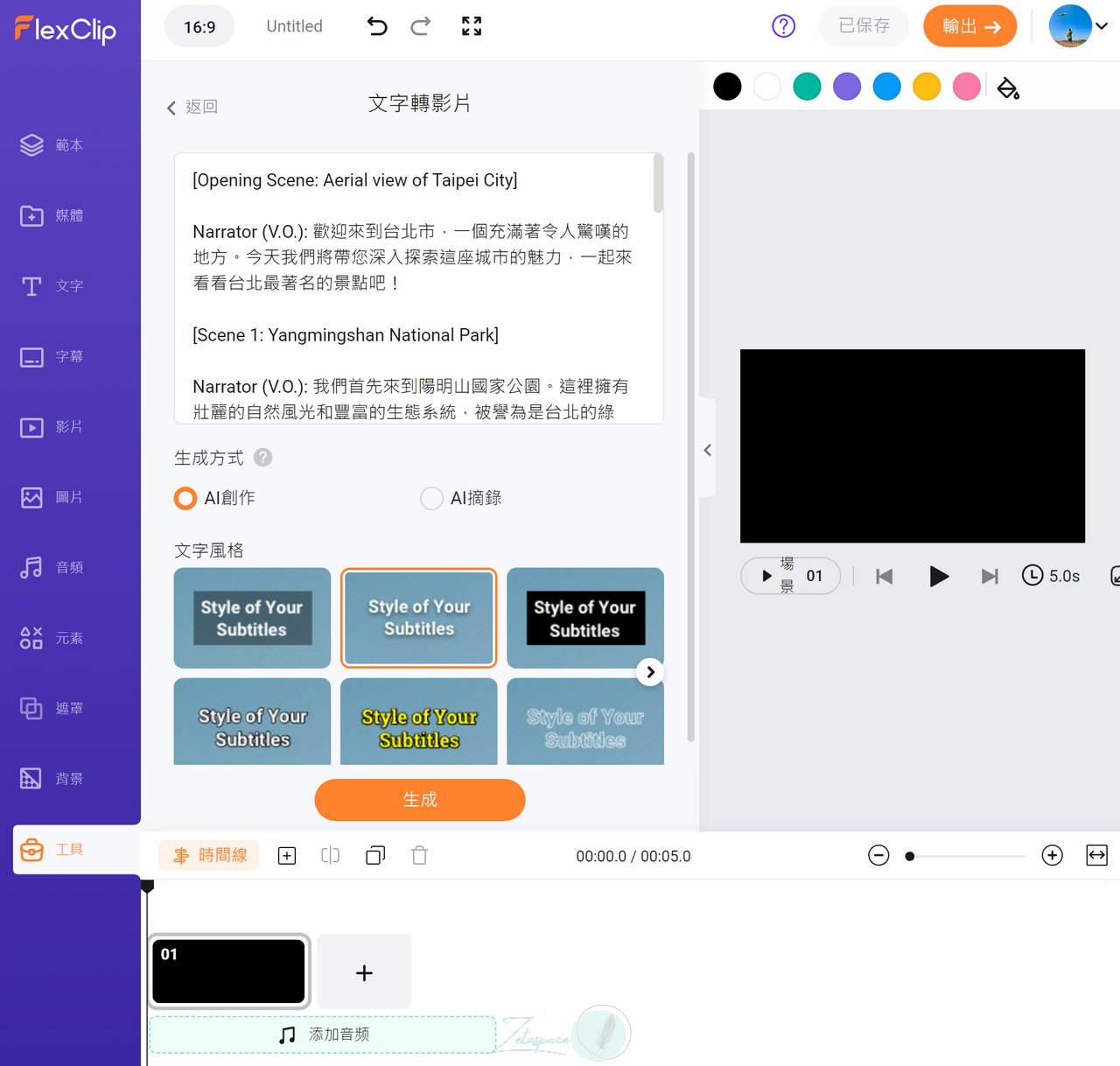
按下生成後就會產生一個圖文並茂的短片。
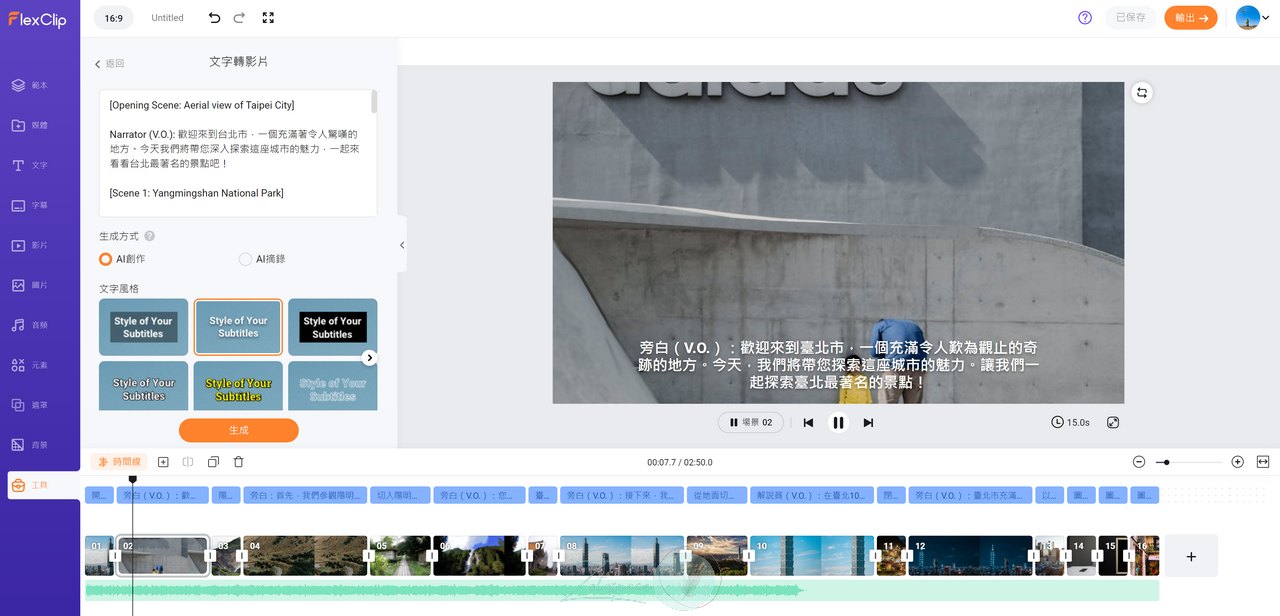
因為生成的腳本還有旁白或是影片說明,這時候還可以修改一下字幕。
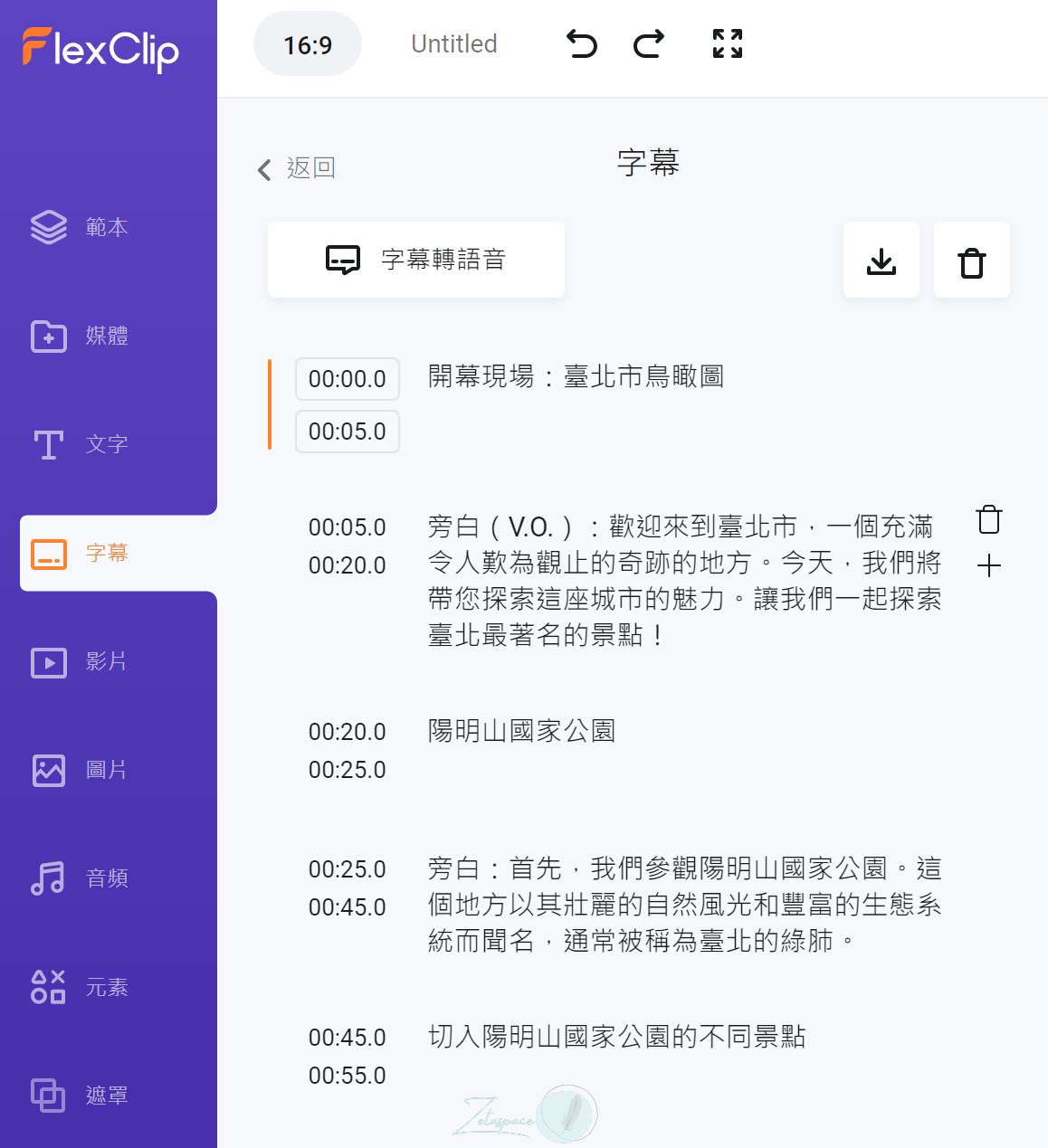
檢查一切完工之後,就可以按右上方的輸出來下載了。
影片的解析度有480P、720P、1080P,免費用戶只有480P,但是放放社群媒體也使夠用了。
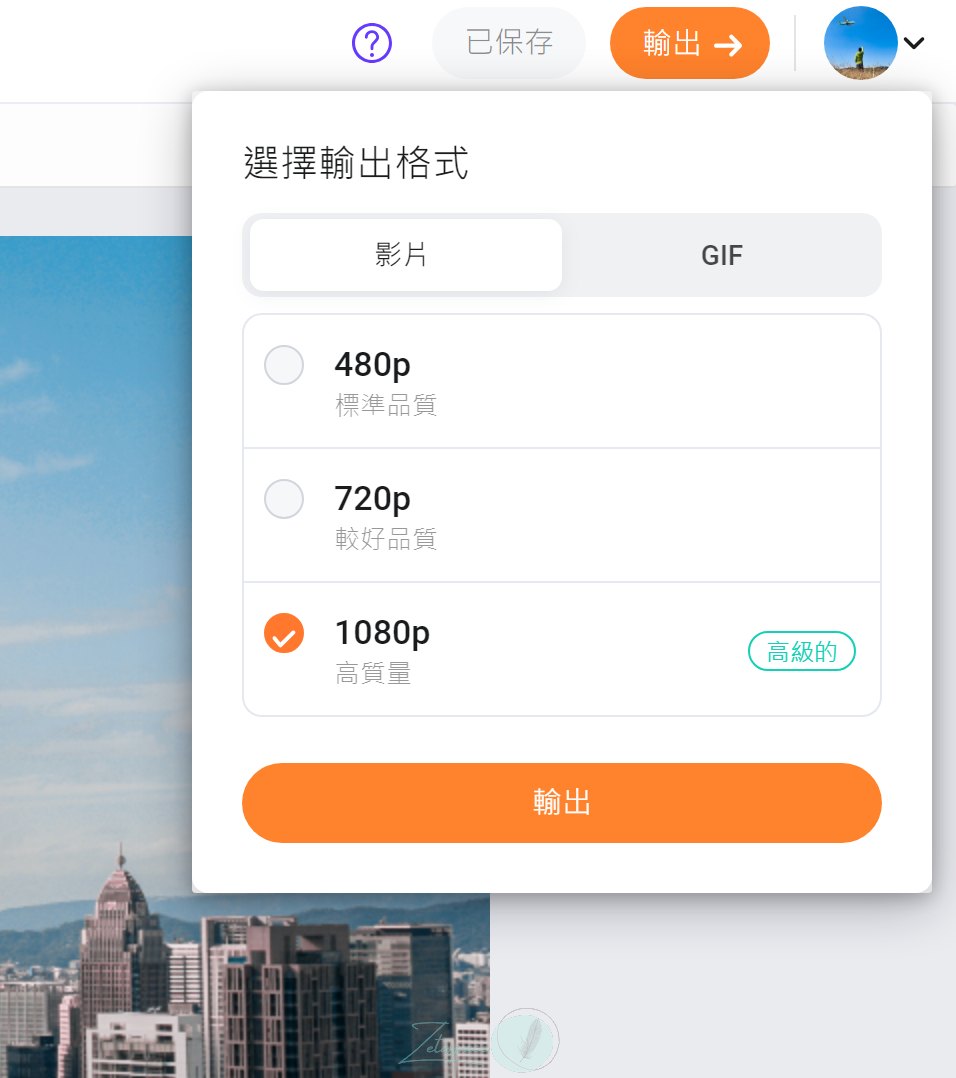
影片輸出需要一些時間,這裡要提醒一下大家,這個頁面千萬不要縮到最小,一定要讓他處在你可以看到的狀態,不然他會將影片輸出的時間變得很長,以 Zeta 這次的影片輸出時間來看,視窗縮到最小的話,輸出時間就變成300分鐘,真的很可怕。
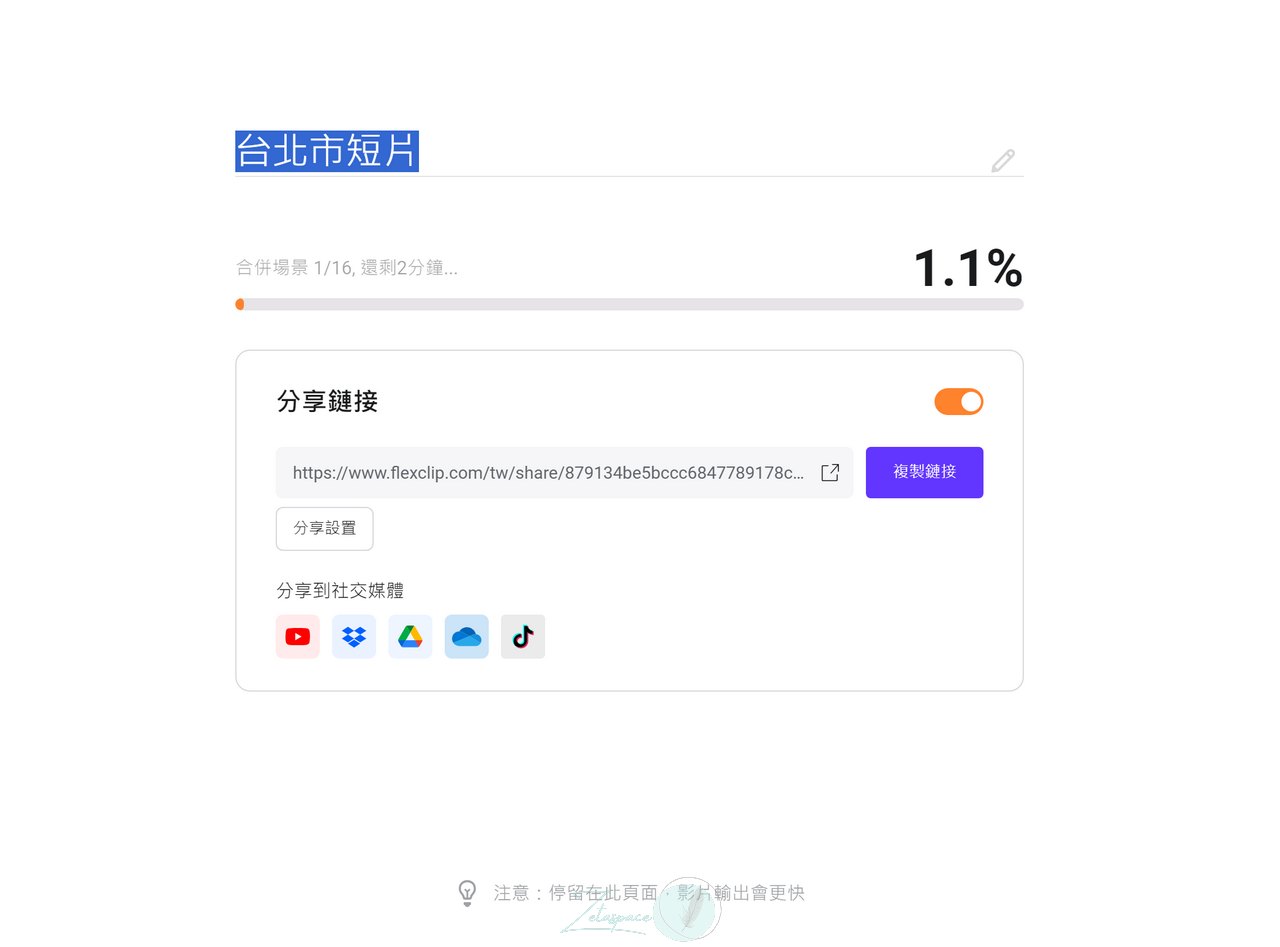
雖然說多了 AI 工具可以大量縮減影片的產出時間,但是想要有高品質的影片,還是要投入大量人工時間去調整,希望大家都能成為影片編輯的高手囉~~